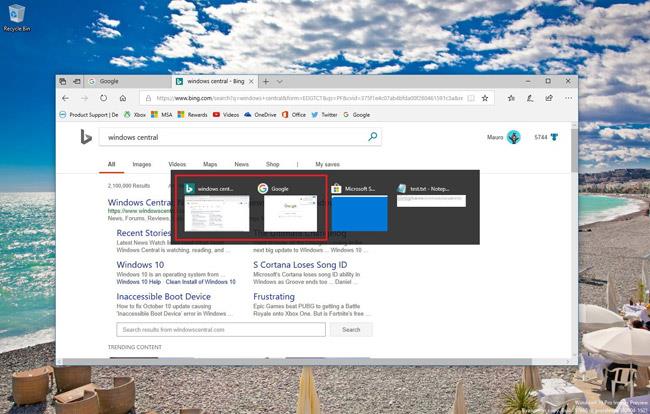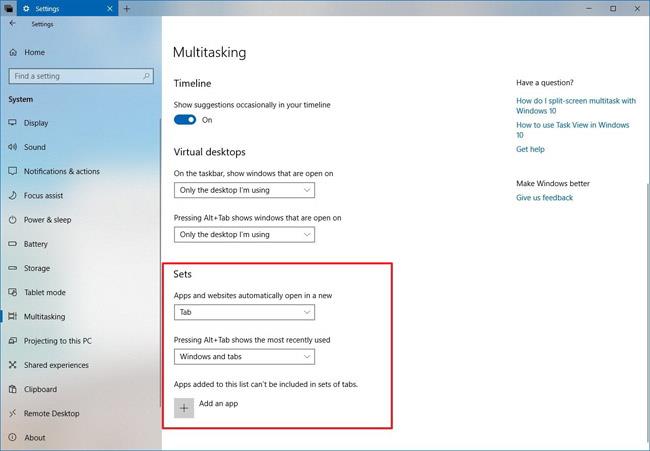Microsoft недавно выпустила Windows 10 Build 17666 для ПК, зарегистрированных в кольце Fast и в полосе Skip Ahead. Это одиннадцатый предварительный просмотр, выпущенный компанией в обновлении «Redstone 5», которое включает в себя захватывающие новые функции и улучшения, которые, как ожидается, станут доступны пользователям позднее в этом году.
В этом обновлении представлены возможности облачного буфера обмена, новая предварительная версия темной темы для проводника и первая сборка приложения «Ваш телефон». Кроме того, Windows 10 включает множество улучшений в наборах, поиске, блокноте и многом другом.
В этой статье мы рассмотрим новые изменения, которые Microsoft внесла в это новое обновление Windows 10.
Новые возможности Windows 10 Redstone 5
Изменения в меню «Пуск» Windows 10

В этом обновлении меню «Пуск» содержит небольшие улучшения, которые позволяют пользователям добавлять собственные имена для папок. (Это папки, создаваемые при перетаскивании ячеек вместе.)
Поиск и Кортана
Функция предварительного просмотра поиска доступна начиная с Fall Creators Update , но ограничена только поиском в Интернете. В сборке 17666 Windows 10 привносит множество новых изменений в поддержку предварительной версии приложений и документов.
Выполняя поиск в Windows 10, вы увидите новый интерфейс поиска с более широким интерфейсом, позволяющий увидеть дополнительную информацию о запросе, приложении или веб-документе.
Например, если вы ищете приложение справа, вы увидите ряд действий, аналогичных опциям, доступным в контекстном меню.

В зависимости от приложения вы можете найти такие опции, как:
- Открыть
- Запустить от имени администратора
- Местонахождение открытого файла
- Закрепить на старте
- Брать на заметку
- Удалить.
Если вы ищете документ, вы найдете такую информацию, как местоположение файла, автор и время изменения, а также параметры контекстного меню, в том числе:
- Открыть
- Местонахождение открытого файла
- Скопируйте полный путь.

По мнению Microsoft, расширение поддержки предварительного просмотра поможет пользователям более эффективно приступать к новым задачам, работать быстрее и легко различать файлы, просматривая больше информации.
Помимо улучшений в поиске, Cortana также имеет более просторный интерфейс, позволяющий пользователям более комфортно взаимодействовать с контентом. Пользователи даже могут найти свои недавние действия на временной шкале.

Представление задач
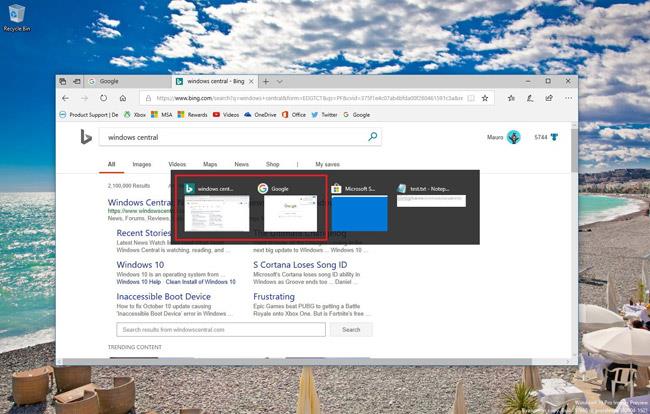
При использовании сочетания клавиш Alt+Tab для открытия представления задач теперь будут отображаться отдельные нажатия из Microsoft Edge, а не просто список приложений.
Конечно, если вам не нравится эта функция, в настройках многозадачности есть новая опция, которая поможет вернуться к старому опыту. На временной шкале пользователи увидят разделитель над каждой группой действий.

Проводник файлов
В проводнике официально есть темная тема. В сборке 17666 Windows 10 находится в процессе перехода на темную тему для Проводника , и она устанавливается по умолчанию. Он автоматически станет темнее, если вы включите темную тему системы в настройках «Цвета».

Кроме того, при использовании темной темы вы увидите, что контекстное меню, вызываемое правой кнопкой мыши в проводнике, также имеет темный фон.
Вы также можете попробовать несколько новых сочетаний клавиш в Проводнике:
- Ctrl + Windows + Tab: переход на следующую вкладку.
- Ctrl + Windows + Shift + Tab : переход на предыдущую вкладку.
- Ctrl + Windows + T : открыть новую вкладку.
- Ctrl + Windows + W : закрыть текущую вкладку.
- Alt + Tab : перемещение между открытыми вкладками.
- Ctrl + T : открыть новую вкладку в проводнике.
- Ctrl + N : открыть новое окно проводника.
- Ctrl + W : закрыть окно или вкладку.
Наборы
В Windows 10 Sets — это новый интерфейс, позволяющий группировать приложения, документы и веб-сайты по вкладкам. В этом обновлении добавлен ряд новых улучшений, включая акриловый материал, часть Fluent Design, которая увеличивает прозрачность строки заголовка, изменена граница окна, и теперь она будет окрашена в серый цвет.

По словам Microsoft, наборы вкладок теперь будут открываться и работать в фоновом режиме без использования системных ресурсов, пока вы не нажмете на них. Это повышает производительность восстановления вкладок.
Кроме того, пользователи могут решить, будут ли приложения и веб-сайты открываться по умолчанию в новой вкладке или новом окне. Теперь пользователи могут отключить звук на вкладке Microsoft Edge при использовании наборов, нажав кнопку звука на вкладке создания звука.

Наконец, Microsoft добавила некоторые изменения, такие как удаление возможности использования диспетчера задач с наборами.
Буфер обмена
В этой предварительной версии Redstone 5 Windows 10 также представляет новый интерфейс буфера обмена, который использует облако для синхронизации и перемещения истории буфера обмена между устройствами, используя одну и ту же технологию для синхронизации временной шкалы и наборов.
В сборке 17666 эта возможность будет отключена по умолчанию, но вы можете быстро включить ее на новой странице настроек буфера обмена.
Пользователи по-прежнему будут использовать Ctrl+C и Ctrl+V для копирования и вставки содержимого, но более продвинутые пользователи также смогут использовать сочетание клавиш Windows+V для доступа к истории буфера обмена.

В новом интерфейсе пользователи найдут список скопированного контента. Пользователи могут вставлять любой контент, доступный в истории, и даже закреплять элементы для повторного использования в любое время.
В настоящее время пользователи могут копировать и вставлять контент на устройствах с Windows 10, но в будущем есть большая вероятность, что это можно будет применить и на iOS и Android.
Настройки
В Windows 10 сборки 17666 пользователи также найдут обновленную версию приложения «Настройки» с некоторыми изменениями.
Кроме того, основываясь на отзывах пользователей, в этом обновлении в разделе «Задать вопрос» справа начнут отображаться ссылки на популярные вопросы Bing для ответа на вопросы о настройках, поскольку ссылка открывает приложение «Получить помощь», как и раньше.

Наборы
В разделе «Настройки» > «Система» страница « Многозадачность » была обновлена, включая новые параметры управления наборами. В недавно обновленном разделе «Наборы» теперь доступна возможность отключить эту функцию.
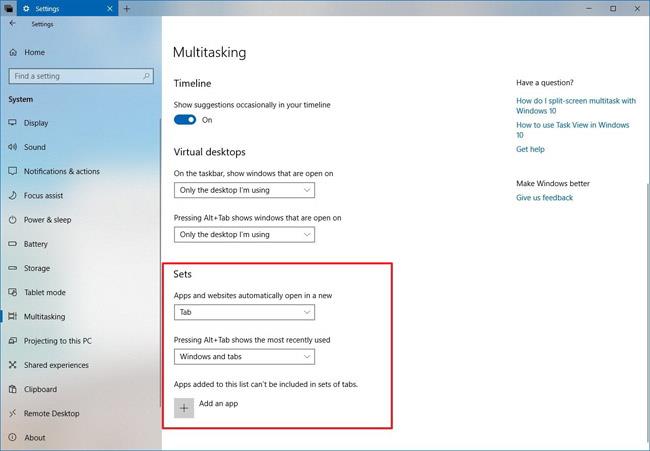
Новый набор параметров включает раскрывающееся меню, в котором можно указать, где приложения и веб-сайты автоматически открываются в новых вкладках или окнах. Другой вариант конфигурации при использовании представления задач с сочетанием клавиш Alt+Tab — возможность переключения между вкладками или окнами и вкладками.
Как и раньше, пользователи также имеют возможность отключать определенные приложения с помощью наборов, а средство выбора приложений также обновилось и приобрело новый внешний вид.
Буфер обмена
В разделе «Настройки» > «Система» страница «Буфер обмена» обновлена в Windows 10 и включает в себя все параметры для управления буфером обмена, поддерживаемые новым облачным приложением.
На этой странице есть возможность включить или отключить историю буфера обмена ( клавиша Windows+V ), а также возможность разрешить Windows 10 синхронизировать историю с облаком и сделать ее видимой на всех устройствах.

Используя опцию синхронизации, пользователи также заметят две дополнительные настройки, которые позволяют вам контролировать синхронизацию истории буфера обмена с облаком:
- Автоматическая синхронизация текста, который я копирую. Текст, скопированный в буфер обмена, будет автоматически синхронизироваться между устройствами.
- Никогда автоматически не синхронизировать текст, который я копирую. Используя эту опцию, вам нужно будет открыть временный буфер обмена ( клавиша Windows + V ) и выбрать элементы, которые вы хотите синхронизировать.
Внизу страницы вы найдете кнопку «Очистить», позволяющую очистить историю буфера обмена, хранящуюся на устройстве и на серверах Microsoft. Однако записи о батарее не будут удалены.

Разрешения и история
В разделе «Настройки» > «Кортана и поиск» страница «Разрешения и история» была обновлена и теперь отображает учетную запись, подключенную в данный момент к Кортане. При нажатии на адрес электронной почты откроется Кортана с возможностью выйти или войти под другой учетной записью.

Ваш телефон
В Windows 10 также представлено новое встроенное приложение «Ваш телефон» — современное приложение, которое позволяет подключать телефон к компьютеру и мгновенно просматривать текстовые сообщения, фотографии и уведомления. Приложение создано, чтобы помочь пользователям сэкономить время, проводимое на своих телефонах во время работы.

Например, используя новый интерфейс, вы сможете читать сообщения и отвечать на них. Вы также можете перетаскивать фотографии. И вы можете просматривать все свои уведомления с помощью эквивалентного приложения Windows 10 или веб-браузера — телефон не требуется. Теоретически да, но в настоящее время приложение позволит вам только связать свой телефон и открывать веб-сайты, чтобы продолжить работу с момента паузы.
Блокнот

В Windows 10 Build 17666 Microsoft даже обновила Блокнот. Спустя много лет это простое приложение для создания заметок также получило несколько улучшений, в том числе возможность точно отображать содержимое текстовых файлов, созданных в Unix, Linux и macOS, с новой поддержкой Unix/Linux, окончания строк (LF) и Macintosh. окончания строк (CR).
Кроме того, если вам нужно найти слово в текстовом файле, вы можете использовать «Поиск с помощью Bingoption» в меню «Правка».
Эскиз экрана
Screen Sketch, работа со скриншотами не имеет особых улучшений, но вы можете изменить цвет темы (светлый или темный) с помощью конфигурации в разделе «Цвета».
Сборка 17666 не содержит всех функций и изменений, которые Microsoft планирует представить в обновлении Redstone 5, но это также лучшая предварительная версия, которую мы когда-либо видели.
Если вы планируете протестировать эту предварительную версию Windows 10, вам следует делать это только на запасном компьютере или виртуальной машине. Не устанавливайте на главный компьютер, так как это может привести к ошибкам, сбоям и потере данных. Или, по крайней мере, перед установкой вам следует создать полную резервную копию на случай, если вам понадобится восстановить предыдущие настройки и файлы.
Название версии Windows 10 Redstone 5
Redstone 5 — это всего лишь кодовое название следующего обновления Windows 10, поэтому мы надеемся, что Microsoft даст этой версии Windows 10 имя, которое будет легко запомнить пользователям. Основные обновления Redstone ранее были известны как «Юбилейное обновление», «Обновление создателей» и «Осеннее обновление создателей». Эти имена многих удивляют.
Ранее многие предсказывали, что Redstone 4 будет называться «Обновление Spring Creators», однако оно называется «Обновление за апрель 2018 года». Тогда многие подумали, что Redstone 5 будет называться «Октябрьское обновление 2018 года» или что-то в этом роде.
Дата выхода Windows 10 Redstone 5

Итак, когда выйдет Windows 10 Redstone 5? Точной даты пока нет, но ожидается, что это произойдет в конце 2018 года, вероятно, примерно в сентябре или октябре.
Это будет следовать предыдущей схеме выпуска обновлений Redstone для Windows 10. Последнее обновление было выпущено в апреле 2018 года, поэтому вероятность выхода следующего обновления в конце года очень высока.
Microsoft выпустила первую пробную версию Redstone 5 для некоторых пользователей, зарегистрированных в программе Windows Insider . Однако у Microsoft возникли проблемы с апрельским обновлением 2018 года , поэтому дата выпуска следующей версии, скорее всего, будет перенесена.
Видео об изменениях в Windows 10 Redstone 5
На странице Windows Central опубликовано подробное видео об изменениях в предстоящем крупном обновлении Windows 10, пожалуйста, включите английские субтитры и смотрите.
Что вы думаете о прогрессе Redstone 5 со сборкой 17666? Дайте нам знать в комментариях ниже!
Узнать больше: